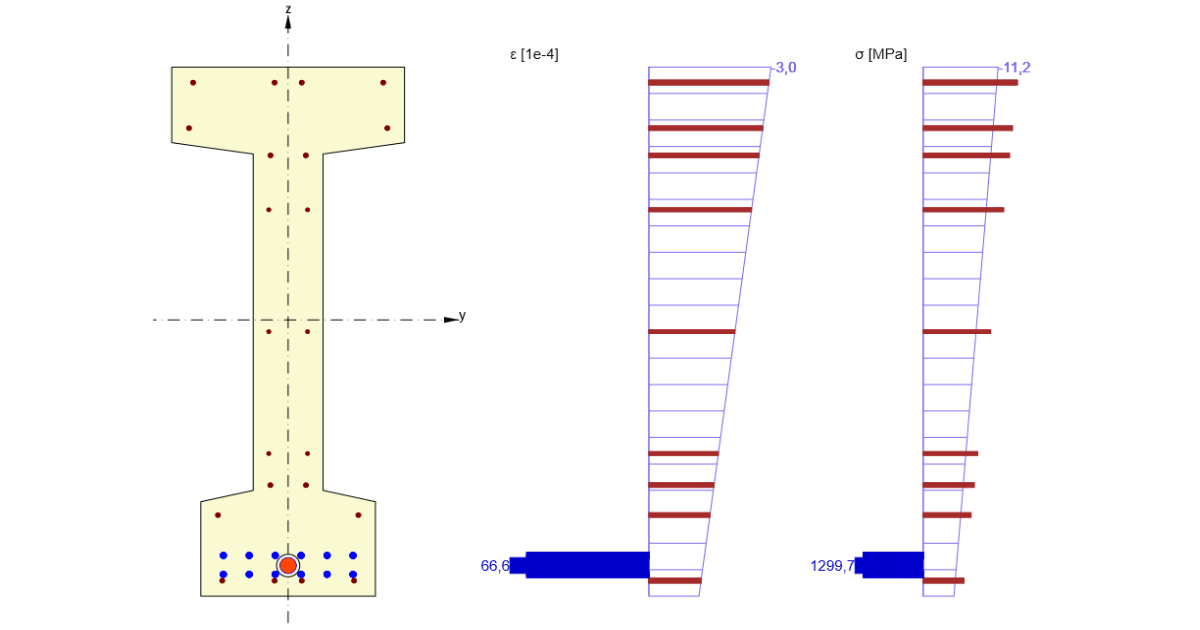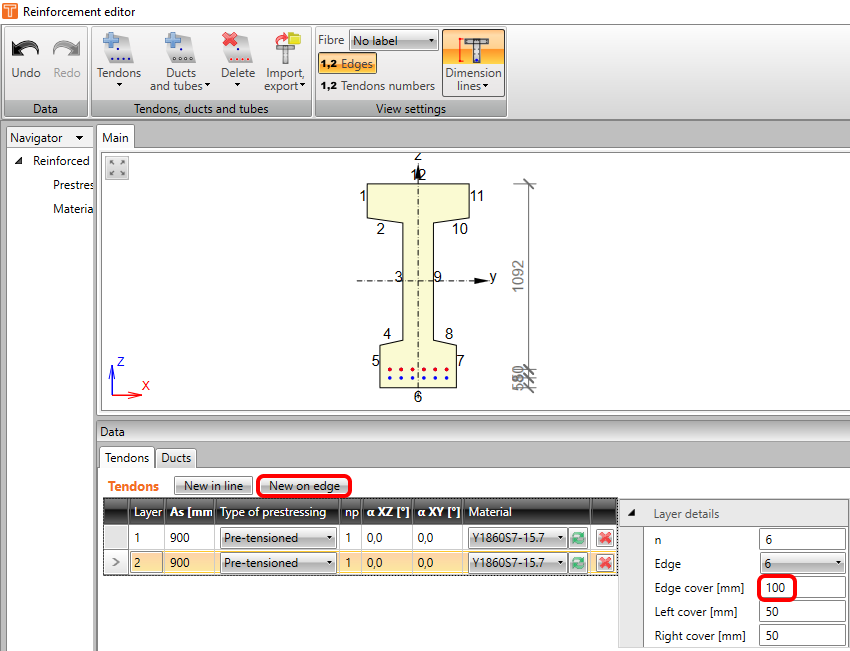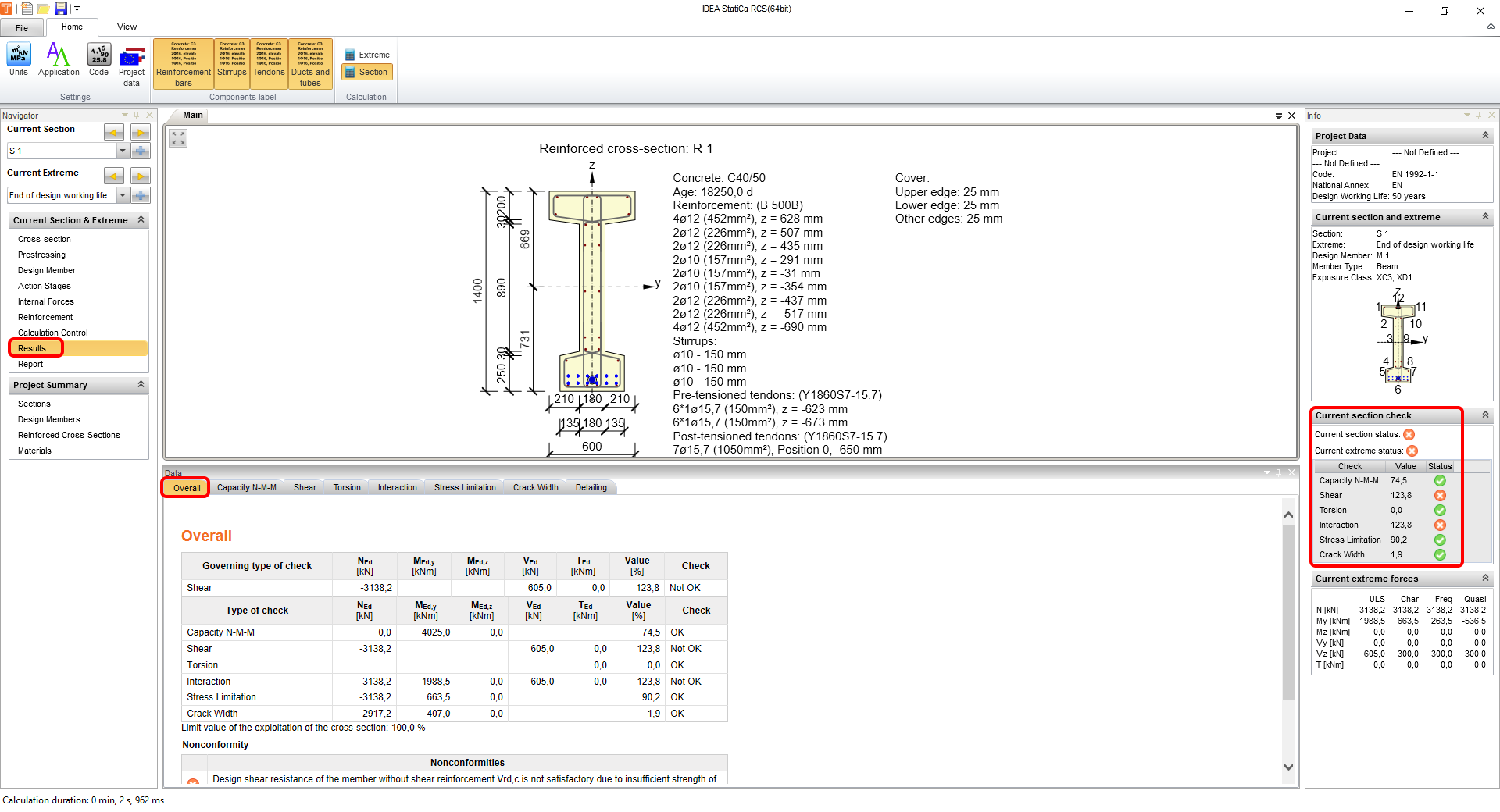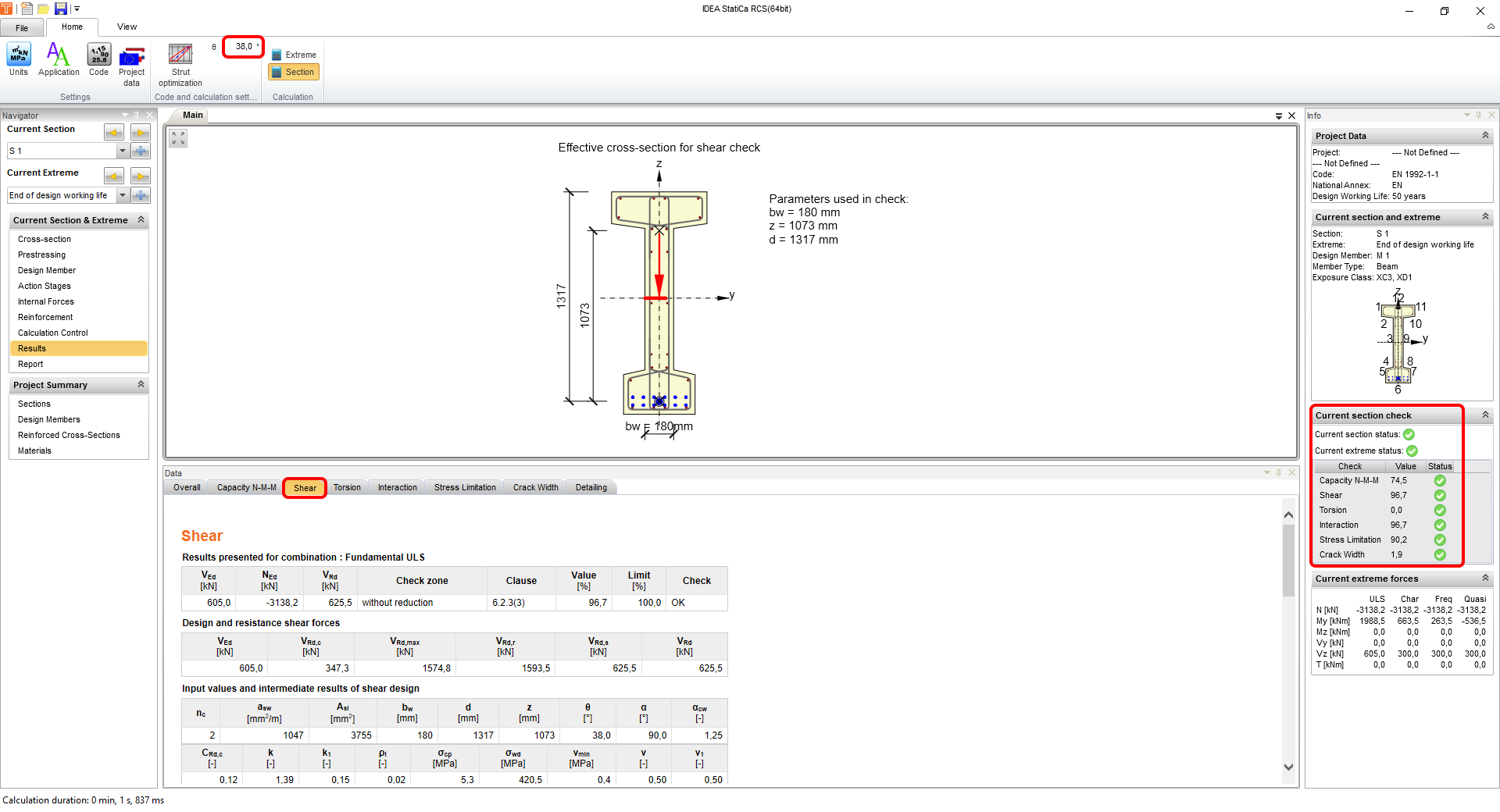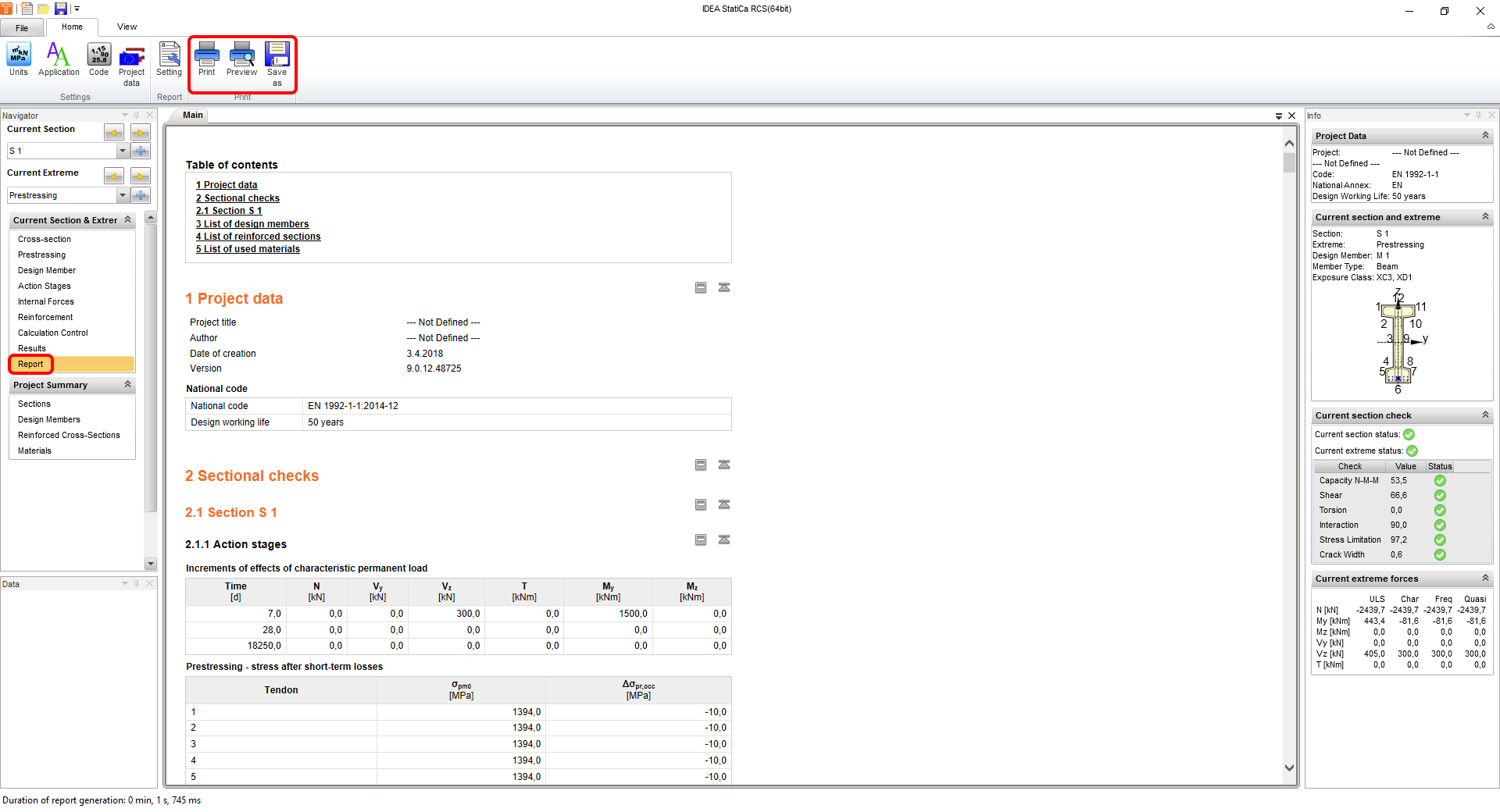Předpjatý I průřez
1 Nový projekt
Spusťte IDEA StatiCa, přepněte záložku na Beton a zvolte aplikaci RCS. Klikněte na Vytvořit nový projekt. V dalším okně ponechejte obecný Eurokód a vyberte 1D fázovaný/předpjatý/spřažený typ řezu, a nosník jako typ prvku.
To vytvoří čistý projekt s možností zadat předpjatý průřez. Na začátku přidejte jeden další extrém, abyste mohli posoudit průřez ve fázi předpínání a taky na konci návrhové životnosti. Pro přidání se přepněte do Řezy a klikněte na Nový extrém 1D. Nakonec přejmenujte extrémy a nastavte čas na 7 a 18250 dní (50let).
2 Návrh
Začněte zadáním průřezu. Na záložce Průřez zvolte I průřez s náběhem na pásnici na liště a vyplňte rozměry dle obrázku.
Po zadání byste měli vidět průřez ve scéně a změníte mu materiál.
Pokračujte zadáním kabelů. Přepněte se v navigátoru na Předpětí a klikněte na Editor vyztužení.
Jako prvé zadejte předem předpjaté kabely jako Nový na hraně. Pro zobrazení číslování hran je nutné zapnout je na liště. Změňte typ kabelů na Předem předpjaté a upravte vlastnosti dle obrázku:
Teď přidejte druhou řadu kabelů kliknutím ještě jednou na Nový na hraně. Změňte krytí výztuže.
Můžete kombinovat předem a dodatečně předpjaté kabely v různých fázích, ale jejich zadání je realizováno na jednom místě a ovládáno pomocí parametru np (pořadí předpínání). Přidejte poslední kabel pomocí Nový v řadě. Změňte typ, np a parametry dle následujícího snímku obrazovky.
Přejděte na záložku navigátoru Dimenzační dílec. Ponechejte výchozí hodnoty parametrů jako třídy prostředí atd. Důležitým nastavením v tomto návodu je na záložce Fáze výstavby. Přidejte jednu další fázi a změňte čas pro druhou a třetí fázi výstavby. Zaškrtněte taky checkbox ve sloupci předpětí pro třetí fázi výstavby (objeví se vedle něho číslo 2, což značí, že všechny kabely s parametrem np=2 vzniknou v této fázi, ve vašem případě dodatečně předpjatý kabel).
Na záložce Fáze zatížení se zadávají účinky stálých zatížení jako přírustky pro každou fázi v charakteristických hodnotách. Váš příklad vyžaduje zadání pouze jednoho přírustku stálého zatížení v čase předpínání. Vyplňte tabulku následovně:
Pokračujte na záložce Vnitřní síly s přenosem Všech stálých účinků a účinků předpětí. Tabulku doplňte o návrhové hodnoty proměnných účinků. Prosím všimněte si, že předchozí zadané hodnoty byly automaticky pronásobeny odpovídajícím dílčím součinitelem (napr. 1500*1,35=2025).
Přepněte extrém na Předpětí a znovu proveďte přenos sil pomocí tlačítka Vše. V této fázi výstavby nebudete zadávat žádné proměnné zatížení. Po transferu hodnot se můžete vrátit do extrému Konec návrhové životnosti.
3 Vyztužení
Před provedením posudků vám zůstává vyztužit průřez. Nejlepší možností pro obdélníkové, T a I průřezy je využít šablony. Upravte parametry dle obrázku.
Toto vyztužení by mělo být výsledkem vašeho snažení.
4 Posudek
Pro spuštění posuzování klikněte v navigátoru na Výsledky. Nejrychlejší způsob, jak zjistit, že je vše vyhovující, je podívat se na pravou stranu obrazovky a projít sumář všech posudků. Ve vašem případě vidíte, že posudky smyku a interakce nevyhovují. To je výsledkem konzervativního úhlu tlakové diagonály.
Pro vyladění výsledků přepněte na záložku Smyk a změňte manuálně úhel na 38° anebo použijte optimalizaci vzpěry. Po změně se přepočtou oba extrémy a posudky by měli vyhovovat.
Pro zobrazení rozdílů mezi fázemi použijte posudky Omezení napětí, jelikož obsahují rychle uchopitelné výsledky na řezu. Tohle jsou výsledky pro čas konce životnosti konstrukce:
Naopak, v čase předpínání bez proměnného zatížení očekáváte jako extrémní opačná vlákna. Změňte Aktuální extrém na Předpětí a výsledky se ihned zobrazí.
Zajímavým výsledkem v této fázi může být taky stav dekomprese, který je součástí posudků šířky trhlin. Jak lze vidět z výsledků, IDEA StatiCa RCS automaticky posuzuje všechny odpovídající kombinace s respektováním součinitelů r,inf a r,sup dle zadané třídy prostředí a národního dodatku.
5 Protokol
Všechny výsledky výpočtu můžete také prohlédnout ve výstupním Protokolu. Ten můžete upravit dle potřeby nebo exportovat do DOC/PDF formátu pomocí tlačítek v horní liště.
Navrhli jste, vyztužili a posoudili předem předpjatý I průřez dle platných evropských norem.